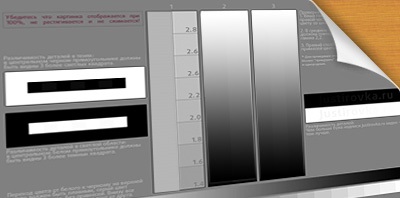
Puteți evalua vizual anumite aspecte ale setărilor monitorului utilizând imagini de fundal special proiectate cu scale de testare.
Imaginea de fundal trebuie privită în programe (sau în condiții) care nu acceptă lucrul cu sistemul de gestionare a culorilor. De exemplu, tapetul poate fi plasat pe desktop-ul sistemului de operare Windows. Uneori este util să-i lase acolo în mod regulat pentru a monitoriza profilul de încărcare al monitorului calibrat într-un sistem (se întâmplă că profilele de „muște“ și, uneori, este greu de a vedea fără asistenți).
Un alt punct foarte important - tapetul trebuie privit la scară de 100%, deoarece chiar și o ușoară scalare sau neclaritate a scalelor le face nepotrivite pentru evaluare.
De asemenea, testul nu va funcționa corect pe monitoarele ieftine și pe multe laptopuri datorită matricei simple TN cu unghiuri de vizualizare mici. Aceste ecrane vor împărți imaginea în două jumătăți colorate.
Ce puteți aprecia cu aceste imagini de fundal? Nu prea mult: reglați luminozitatea și contrastul și înregistrați și gama. Gamma este distribuția luminozității culorilor de la "umbre" la "lumini". Persoana percepe luminozitatea nu linear, iar gama este proiectată pentru a compensa această caracteristică a percepției umane. Se consideră că gama 2.2 o face cât mai aproape posibil.
Acuratețea și temperatura culorii punctului alb al monitorului pot fi verificate numai cu un calibrator. Această verificare este un pas obligatoriu în timpul calibrării monitorului. Precizia calibrării și a capacității monitorului poate fi verificată prin efectuarea unui test cu un instrument de măsurare cu culori standard. Rezultatul depinde de "complexitatea" setului de culori de referință și este dat în unitățile convenționale delta-E. Cu cât este mai mică delta-E, cu atât este mai precis dispozitivul transmite culoarea de referință.
Deci, înapoi la tapet.
Pentru a le instala pe desktopul Windows, în proprietăți, găsiți rezoluția curentă pe ecran. Descărcați dimensiunea de fundal necesară din lista de mai jos.
- Coloana din stânga este împărțită în două părți. Găsiți pătratul care se îmbină cât mai mult posibil cu ușurință cu scala dreaptă cu dungi. Figura din această casetă indică gama dvs. curentă.
- Coloana din mijloc este de asemenea împărțită în 2 părți și ambele părți ar trebui să se îmbine, dacă gama dvs. curentă este de 2,2.
- Cea mai dreaptă coloană este împărțită în trei părți, însă cu scala curentă de 2,2, toate arată neutre, fără impurități colorate. Pe multe monitoare LCD cu o matrice TN, această scală va privi în partea de sus cu nuanțe de cyan, magenta și galben. Și în partea de jos dau roșu, verde și albastru.
2. Aceste scale pentru a distinge detaliile în umbre (superioară) și în zona de lumină (mai mică). Pe un dreptunghi negru aflat în centrul scalei, ar trebui să vedeți trei pătrate ușor mai deschise. Pe un dreptunghi alb la scara inferioară, căutați trei pătrate mai întunecate. Acesta este pragul minim pentru diferențierea detaliilor.
3. Aceste scale pentru testarea pragului maxim al discernabilității pieselor. În mod ideal, aproape toate literele inscripțiilor Justirovka.ru pe ambele scări ar trebui să fie vizibile.
4. Scala superioară pentru puritatea culorii cenușii și netezimea gradientului. Nu permiteți niciun fel de nuanțe pe scară, precum și un gradient de gradient. În scara inferioară, toate dreptunghiurile trebuie să fie diferite și să aibă o culoare pură fără impurități străine.
Articole similare
Trimiteți-le prietenilor: